Przedstawiamy kilka prostych zmian w Windowsie 10, które potrafią znacząco poprawić komfort pracy.

Spis treści:
Windows 10 wciąż jest popularnym system, z którego użytkownicy niespecjalnie chcą rezygnować na rzecz następcy w postaci wydanej kilka lat temu „jedenastki”. Ostatnio przeprowadzone badanie pokazuje, że „dziesiątka” trzyma się naprawdę dobrze, mając nadal większą bazę użytkowników, niż następca. Z tego też powodu warto sobie przypomnieć o pięciu dość istotnych opcjach, dzięki którym nasz Windows 10 będzie lepszy i bezpieczniejszy w pracy.
Windows 10 posiada domyślnie włączoną opcję powiadomień o każdej akcji. Niejednokrotnie nagle wyskakujący znikąd komunikat potrafił skutecznie nas wybić z pracy. Dlatego warto jest oszczędzić sobie problemów i wyłączyć powiadomienia w ustawieniach systemów lub dezaktywować komunikaty dla wybranych aplikacji.
Aby rozwiązać następujący problem musimy się udać do „Ustawień”, a następnie do opcji „System”. Odszukujemy na bocznym pasku zakładkę „Powiadomienia i akcje”. Teraz mamy możliwość wyłączenia wszystkich powiadomień z zainstalowanych programów lub możemy ręcznie dezaktywować komunikaty wybranych aplikacji.

Nie jest tajemnicą, że Windows 10 lubi zbierać od nas dane odnośnie do tego, co przeglądamy w sieci. Nasz system przechowuje owe informacje w specjalnym identyfikatorze reklamowym, aby czegoś przypadkiem nie zapomniał. Problem leży w tym, że te dane nie pozostaję na serwerach Microsoftu, ale trafiają do różnych firm. Teraz już wiemy, skąd tyle różnych reklam nas zalewa, które są w jakimś stopniu powiązane z tym, co przeglądamy. Aby mieć większą kontrolę nad swoimi danymi będzie trzeba wykonać kilka prostych kroków.
Udajemy się do „Ustawień”, a następnie do opcji „Prywatność”. Klikamy w pierwszą zakładkę od góry „Ogólne”. Teraz jedynie pozostaje nam wyłączyć pierwszą wyświetlaną opcję.

Owiane złą sławą aktualizacje Windowsa są nam raczej dobrze znane. Mało kto jednak wie, że Windows 10 potrafi pobierać aktualizację z innych komputerów w sieci domowej. Więc jeśli nie mamy specjalnej ochoty dzielić się aktualizacjami lub ich przyjmować, możemy odebrać naszemu systemowi taką możliwość.
Aby to zrobić ponownie udajemy się do „Ustawień”. Następnie wybieramy kafelek „Aktualizacje i zabezpieczenia”. Przechodzimy w bocznym menu do opcji „Optymalizacja dostarczenia”. Pozostaje nam już tylko wyłączyć opcje. „Zezwalaj na pobieranie z innych komputerów”.
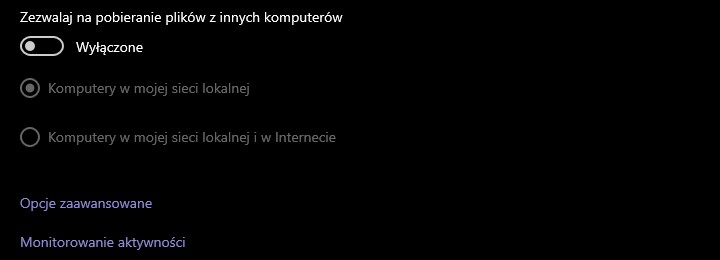
Windows 10 posiada domyślnie włączoną opcję synchronizacji ustawień, haseł i historii tego, co robimy na naszym komputerze. Przydaje się to do synchronizacji naszej konfiguracji systemu na innych urządzeniach. Możemy jednak usunąć uprawnienia procesów, których nie chcemy synchronizować. Zadanie to zajmie nam jak powyżej jedynie chwilkę.
Oczywiście udajemy się do zakładki „Ustawień”, a następnie wybieramy się do kafelka „Konto”. W bocznym menu wybieramy opcję „Kopia zapasowa systemu Windows”. Teraz możemy usunąć wybrane uprawnienia procesów, których nie chcemy synchronizować.
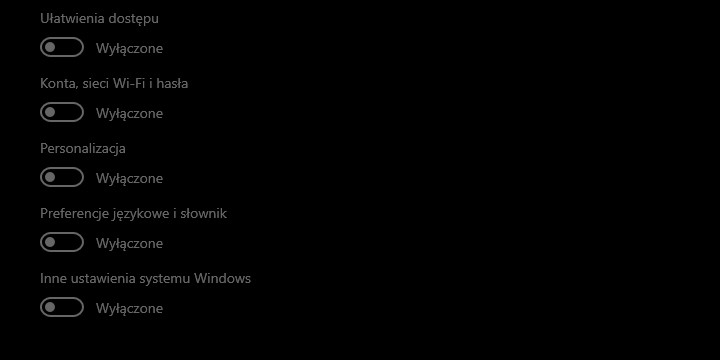
Zatrzymywanie aplikacji, które działają w tle, jest rozwiązaniem zapewne dobrze znanym wśród graczy. Część aplikacji potrafi działać, nawet jeśli nie są przez nas aktualnie używane w głównym oknie. Oznacza to w praktyce, że omawiane programy wykorzystują zasoby naszego komputera, kiedy pracują w ukryciu. Dlatego dobrze jest wyłączyć wiele procesów, z których nie korzystamy, co pozwoli naszej maszynie złapać oddech. Warto jednak wyłączać niechciane aplikacje z głową, ponieważ niektóre mogą być przydatne.
Aby móc wybrać, co może pracować w tle naszego systemu, musimy się udać do „Ustawień”, a następnie do kafelka „Prywatność”. W menu bocznym znajdujemy „Aplikacje działające w tle”. Ukaże się nam długa lista aplikacji, gdzie ręcznie możemy wybrać, co może wciąż pracować w tle.
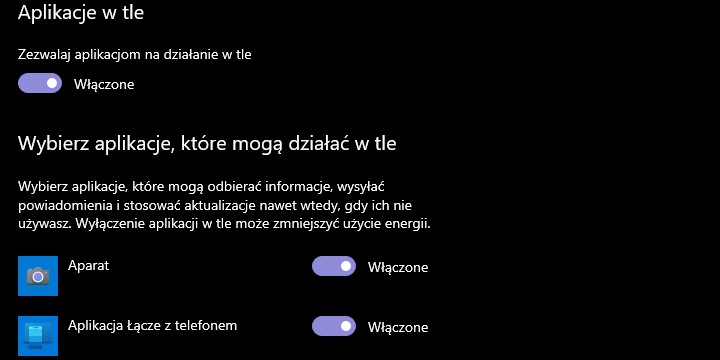
Dziękujemy za przeczytanie artykułu.
Ustaw GRYOnline.pl jako preferowane źródło wiadomości w Google
Więcej:PSSR 2.0 zwiększy wydajność PS5 Pro i pojawi się w najbliższych miesiącach według doniesień
2

Autor: Luna Jarosz
Pasjonatka konsol i komputerów. Obecnie pochłonięta rozwojem branży IT, poluje na nowinki technologiczne. Interesuje się również grami strategicznymi, ale lubi też pograć w Dark Souls. Swój czas poświęca także na gry e-sportowe. Jej hobby to kolekcjonowanie gier na PlayStation 2 i eksperymenty na owej konsoli w celu rozbudowy jej funkcjonalności. Przyjemność czerpie z naprawy komputerów. Wieczorami zaś przyszło jej spędzać czas na oglądaniu filmów, czy seriali anime. Kocha górskie klimaty i spacery wieczorami. Wielką radość sprawia jej czytanie książek fantasy.